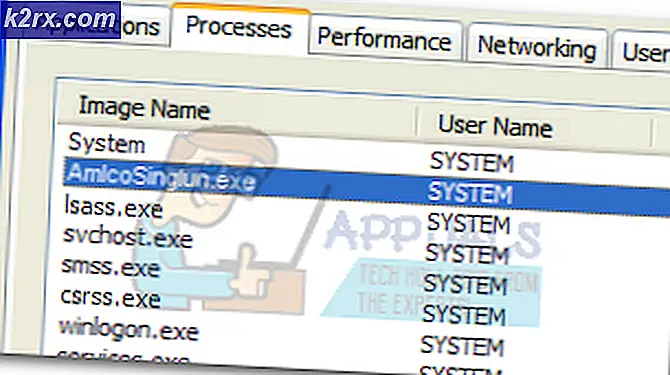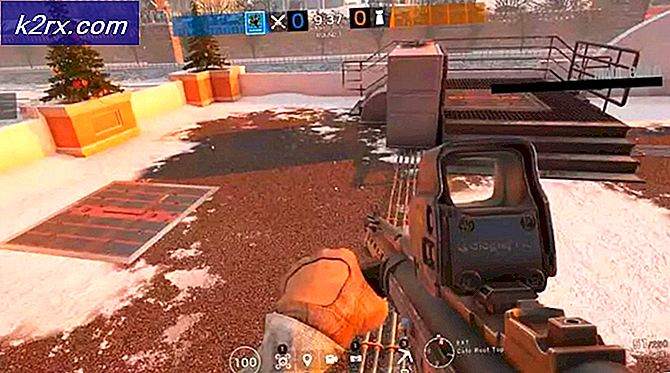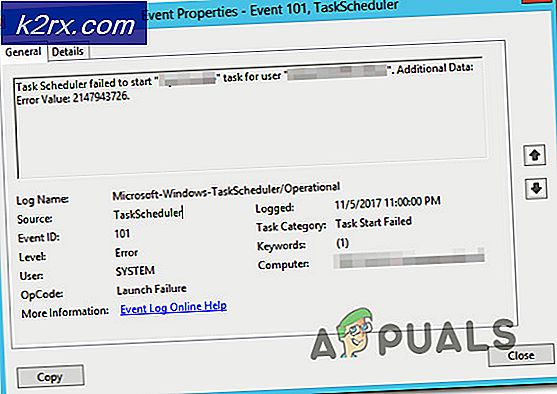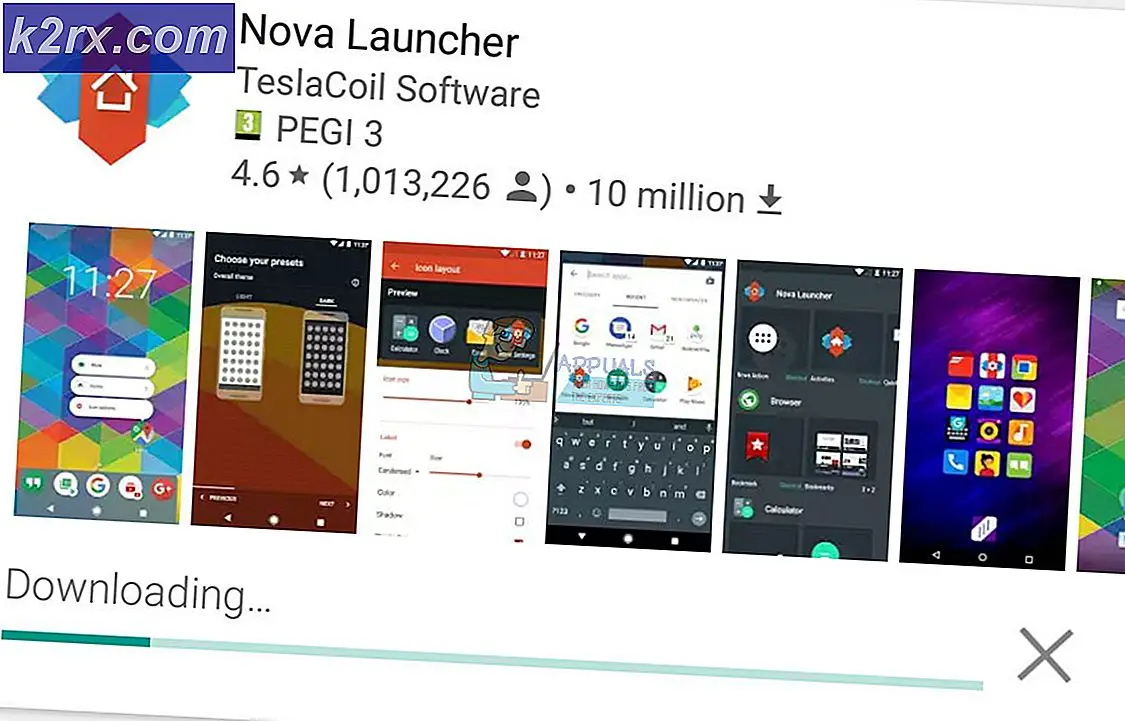Deling av hjem kunne ikke aktiveres (Feil 5507)
Noen Windows-brukere kan ikke aktivere Hjemmedeling via iTunes på Windows-datamaskiner. Hvert forsøk ender med feilen “Hjemmedeling kunne ikke aktiveres fordi det oppstod en feil (5507) ”.Dette problemet er bekreftet å forekomme på Windows 7, Windows 8.1 og Windows 10.
Etter å ha undersøkt dette spesifikke problemet grundig, viser det seg at det er flere forskjellige potensielle skyldige som kan være ansvarlige for utseendet på denne feilkoden. Her er en kort liste over scenarier som kan være ansvarlige for inntrykk av dette problemet:
Nå som du kjenner alle potensielle skyldige, er det en liste over metoder som andre berørte brukere har brukt for å komme til bunns i dette problemet:
Metode 1: Legge til tilgangskoden i passordfeltet
Som det viser seg, er det første du bør gjøre i tilfelle du støter på dette problemet mens du prøver å aktivere hjemmedeling, å legge til tilgangskoden på slutten av passordfeltet. Jeg vet at dette er veldig kontraintuitivt, men denne løsningen er bekreftet å fungere av mange berørte brukere som tidligere hadde opplevd "Hjemmedeling kunne ikke aktiveres fordi det oppstod en feil (5507) ”feil.
Inntil Apple endelig bestemmer seg for å ta trinnene klarere for brukere i denne spesielle situasjonen, følger du instruksjonene nedenfor for å omgå 5507 hjem delingsfeil:
- Inne i iTunes, skriv inn Apple ID og passord, og trykk deretter påSlå på knappen Hjem deling.
- Når feilmeldingen vises, må du ikke lukke iTunes. I stedet må du vente på at den 6-sifrede tilgangskoden dukker opp på den primære eple enhet (iPhone eller iPad).
- Gjenta deretter trinn ett for å sette inn eple ID og passord, men når du skriver inn passordfeltet, må du sørge for å legge til den 5-sifrede tilgangskoden du mottok på slutten av det vanlige passordet og trykke Ferdig.
- Hvis alt går bra, bør du se en suksessmelding som forteller deg det Hjemmedeling er nå på.
Hvis denne metoden ikke fungerer i ditt tilfelle, kan du gå videre til neste potensielle løsning nedenfor.
Metode 2: Oppdater iTunes til den nyeste versjonen Tilgjengelig
Som det viser seg, kan du se dette problemet dukker opp på grunn av en Windows-feil som Apple har patetert via en iTunes-applikasjonsoppdatering for flere iterasjoner siden. Hvis du aktivt forhindrer at applikasjonen automatisk oppdateres eller komponenten for automatisk oppdatering er ødelagt, må du tvinge den til å oppdatere til den siste tilgjengelige versjonen.
Vanligvis kan du gjøre dette ved å gå til Hjelp-menyen i iTunes fra båndet øverst og klikke påSe etter oppdateringer.
Hvis en ny oppdatering er tilgjengelig, følger du instruksjonene på skjermen for å fullføre installasjonen av den nye iTunes-oppdateringen.
Imidlertid, hvis oppdateringskomponenten er ødelagt på grunn av en slags korrupsjon, er den eneste levedyktige løsningen som lar deg installere den nyeste iTunes-versjonen å avinstallere den nåværende versjonen manuelt før du installerer den siste versjonen.
Men husk at instruksjonene for å gjøre det vil være forskjellige, avhengig av om du bruker skrivebordet eller UWP-versjonen av iTunes. På grunn av dette har vi laget to separate underveiledninger for å imøtekomme begge potensielle scenarier:
A. Installere UWP-versjonen av iTunes på nytt
- Åpne opp en Løpe dialogboksen ved å trykke Windows-tast + R. Skriv inn ‘i den nylig dukket opp teksten bpxms-innstillinger: appsfeatures‘Og trykk Tast inn å åpne opp Apper og funksjoner fanen i Innstillinger app.
- Inne i Apper og funksjoner menyen, bruk søkefunksjonaliteten (øverst til høyre) for å søke etter iTunes. Klikk deretter på fra resultatlisten iTunes, klikk deretter på Avanserte instillinger hyperkobling.
- Inne i Avanserte instillinger på iTunes-menyen, blar du helt ned til Nullstille klikk deretter på Avinstaller knapp.
- Når du kommer til bekreftelsesmeldingen, klikker du på Avinstaller-knappen igjen, og vent til prosessen er fullført.
- Deretter åpner du Microsoft Store og bruk søkefunksjonen til å laste ned og installere den nyeste versjonen av iTunes UWP.
- Når den siste versjonen er installert, starter du iTunes UWP normalt og ser om problemet nå er løst.
B. Installere skrivebordsversjonen av iTunes på nytt
- Åpne opp en Løpe dialogboksen ved å trykke Windows-tast + R, skriv deretter inn ‘Appwiz.cpl’ inne i tekstboksen og trykk Tast inn å åpne opp Programmer og funksjoner menyen til Klassisk kontrollpanelgrensesnitt.
- Inne i Programmer og funksjoner start, ved å klikke på Forlegger kolonne øverst for å filtrere listen over installerte programmer via utgiveren. Dette vil gjøre det lettere å avinstallere iTunes-applikasjonen sammen med alle støttende programvare.
- Nå som du har en klar oversikt over hvert produkt publisert av Apple inc, fortsett og begynn å avinstallere dem systematisk ved å høyreklikke på hver oppføring og klikke Avinstaller, og deretter følge instruksjonene på skjermen for å fullføre prosessen.
- Etter at du har avinstallert iTunes sammen med alle støttende programvare, start datamaskinen på nytt og vent til neste oppstart er fullført.
- Når PC-en starter opp igjen, åpner du nettleseren og få tilgang til denne iTunes-nedlastingssiden.
- Når du er inne, blar du ned til Ser du etter andre versjoner og klikk på Windows for å laste ned den nyeste versjonen av iTunes for desktop.
- Når installasjonen er fullført, åpner du installasjonsprogrammet og følger instruksjonene på skjermen for å installere den nyeste versjonen av iTunes på datamaskinen. Du blir deretter bedt om å installere den støttende programvaren.
- Når installasjonen er fullført, må du starte datamaskinen på nytt og se om problemet er løst ved neste oppstart av datamaskinen.
Hvis det samme problemet fremdeles oppstår, kan du gå ned til neste potensielle løsning nedenfor.
Metode 3: Hviteliste iTunes i brannmuren
Som mange Windows-brukere har bekreftet, kan dette problemet oppstå på grunn av en slags forstyrrelse forårsaket av en overbeskyttende brannmur. Avhengig av informasjonen din, kan dette skje med både den integrerte Windows-brannmuren og med visse tredjepartsekvivalenter.
Uansett om du bruker den opprinnelige brannmuren eller en tredjepartsbrannmur, er trinnene du må ta de samme - Du må hviteliste hovedkjørbarheten til iTunes for å forhindre at den blokkerer innkommende eller utgående tilkoblinger.
Merk: Hvis du bruker en tredjeparts brannmur, vil instruksjonene for å gjøre dette være forskjellige fra suite til suite. Det beste er å søke på nettet etter spesifikke instruksjoner for å gjøre det eller gå ned til Metode 2 for instruksjoner om avinstallering av den overbeskyttende brannmuren.
Men hvis du bruker den innebygde Windows FIrewall, følger du instruksjonene nedenfor for å godkjenne iTunes og forhindre at 5507 iTunes-feilfra å oppstå igjen:
- Åpne opp en Løpe dialogboksen ved å trykke Windows-tast + R. Når du blir bedt om det i tekstboksen, skriver du inn ‘Kontroller brannmur.cpl’og trykk Tast inn å åpne opp Windows brannmur nytte.
Merk: Kommandoen ovenfor fungerer uavhengig av Windows-versjonen din (Windows 7, Windows 8.1 og Windows 10).
- Når du er inne i Windows-brannmurmenyen, bruker du menyen på venstre side for å klikke på Tillat en app eller funksjon gjennom Windows Defender-brannmur.
- Inne i Tillatte apper menyen, klikk på Endre innstillinger knappen, og klikk deretter påJapåBrukerkonto-kontrollbe om å gi administrator tilgang.
- Når du endelig har tilgang til listen, blar du ned gjennom listen over elementer og identifiserer iTunes. Når du gjør det, må du sørge for at de tilhørende boksene for Privat og Offentligblir sjekket før du klikker Ok for å lagre endringene.
Merk: Hvis iTunes ikke er på listen, klikker du påTillat en annen app, fortsett og legg til oppføringen manuelt. - Etter at iTunes er vellykket på innsiden av Windows Defender-brannmuren, gjenta forsøket på å konfigurere deling av hjemmet og se om problemet nå er løst.
I tilfelle du fremdeles ender opp med å se det samme “Hjemmedeling kunne ikke aktiveres fordi det oppstod en feil (5507) ”feil, flytt ned til neste potensielle løsning nedenfor.
Metode 4: Avinstallere tredjeparts brannmur (hvis aktuelt)
Hvis du bruker en tredjeparts brannmur og du tidligere ikke kunne hvite listen over iTunes-kjørbare filer, er en alternativ metode for å fikse "Hjemmedeling kunne ikke aktiveres fordi det oppstod en feil (5507) ”feil er å bare avinstallere den overbeskyttende suiten.
Merk: Husk at ved å deaktivere tredjepartspakken, vil du ikke løse problemet siden de samme sikkerhetsreglene forblir på plass.
For å fullstendig utelukke tredjepartsbrannmuren fra den potensielle synderlisten, må du avinstallere den helt fra systemet ditt og fjerne eventuelle restfiler som er tilknyttet den.
For å gjøre ting enklere for deg har vi satt sammen en trinnvis guide som vil lede deg gjennom hele prosessen:
- trykk Windows-tast + R for å åpne en dialogboks Kjør. Skriv deretter inn ‘Appwiz.cpl’ inne i tekstboksen og trykk Tast inn for å få tilgang til Programmer og funksjoner Meny.
- Når du er inne i Programmer og funksjoner , bla nedover listen over installerte applikasjoner og finn tredjeparts brannmurløsningen du planlegger å avinstallere. Når du ser det, høyreklikker du på det og velger Avinstaller fra hurtigmenyen.
- Når du er inne i avinstallasjonsskjermen, følger du instruksjonene på skjermen for å fullføre installasjonen, og starter deretter datamaskinen på nytt.
- Etter at PC-en har startet opp igjen, følg disse instruksjoner for å fjerne restfiler som tilhører brannmuren.
- Start iTunes igjen, prøv å konfigurere deling av hjemmet, og se om du fortsatt ender opp med å se det samme “Hjemmedeling kunne ikke aktiveres fordi det oppstod en feil (5507) ”feil.
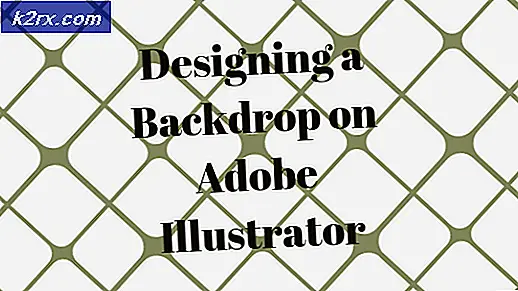

![[FIXED] Påstand mislyktes: Array_Count i Ark](http://k2rx.com/img/107029/fixed-assertion-failed-array-count-in-ark-107029.png)